微软edge浏览器是微软全方位战略的缩影,界面简洁,功能按钮虽少,但非常实用。最显著的就是它的页面上没有广告,这在其他浏览器中是不可能出现的情况,所以win10用户大都选择Edge浏览器去观看视频,查找资料等。但最近有用户反映Win10用Edge浏览网页视频时出现绿屏的状况。小编认为视频播放都是在flash插件下播放,而视频播放对flash版本和电脑配置有一定的要求,过高的版本或过低的系统配置都会对视频播放有所影响,又由于视频资源本身有不确定性,所以需要调整某些设置以保证视频正常播放。下面就来看看具体的解释和应对策略。
Win10用Edge浏览网页视频时绿屏的解决方法
一、更新你的显卡驱动
目前win10系统驱动兼容性还不是很好,由于显卡驱动导致看视频花屏、绿屏的情况屡见不鲜,更新你的显卡驱动看故障是否能解决。(如果使用Windows更新不能解决,则需要到官方下载驱动)
二、关闭Flash Player 播放取消硬件加速
操作步骤:
1、右键点击绿屏的视频,在选择取消硬件加速。
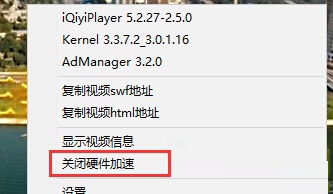
2、点击设置,在Adobe Flash Player设置中,将本地存储调整为无限。

这个方法不仅仅只对win10系统有效,其他的系统均适应。我相信大家在观看视频时都遇到绿屏或花屏,只要学会上述方法,就能轻松面对状况啦。
小编推荐阅读